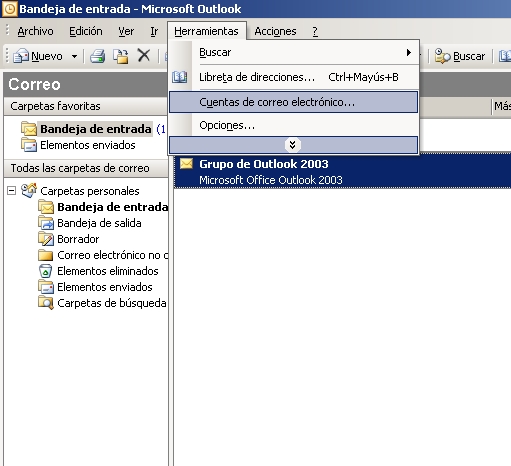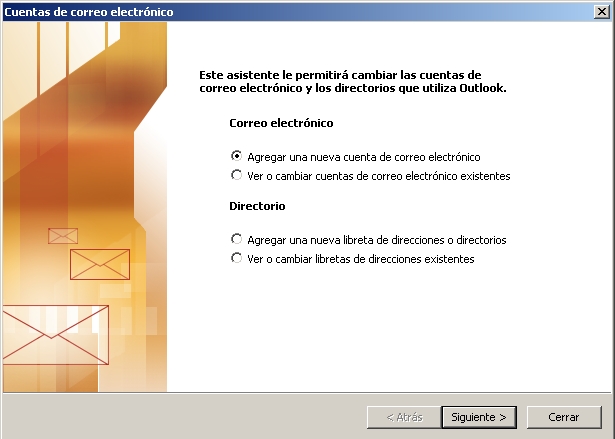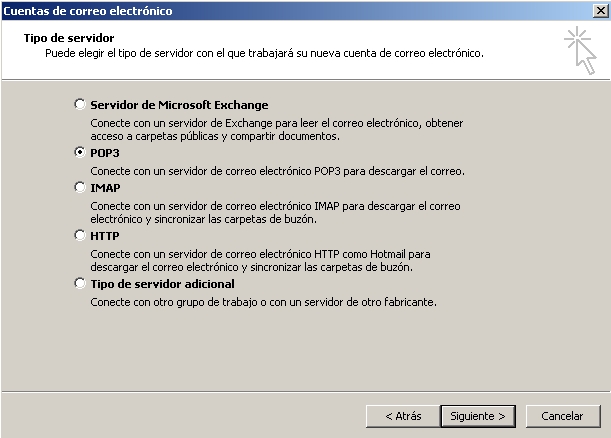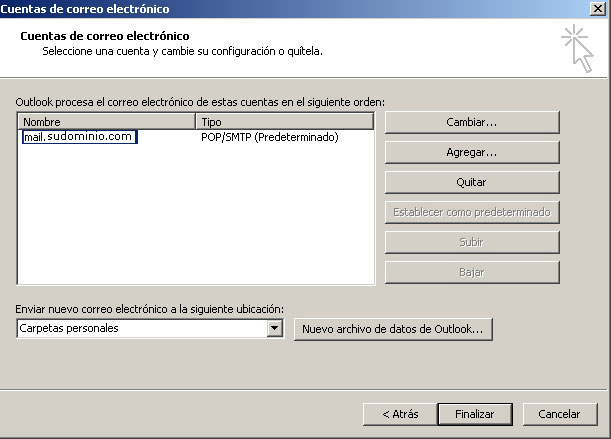| Configurar Cuentas
de Correo en Outlook |
Primeramente abrimos nuestro programa Outlook y en el menú de arriba pulsamos en Herramientas-->>Cuentas de correo electrónico
Y nos parece esta pantalla
Elegimos la opción que queremos: -Agregar una nueva cuenta de correo electrónico -Ver o cambiar cuentas de correo electrónico existentes Para crear una cuenta elegimos -Agregar una
nueva cuenta de correo (lo elegimos) y SELECCIONAMOS
POP3 y Siguiente> Y nos aparece esta pantalla donde tecleamos mail.sudominio.ext para el servidor POP y mail.sudominio.ext para el servidor SMTP. NOTA: sustituya sudominio por su dominio contratado con hostingclub y .ext es la extensión ya sea .com .net ... la extensión que tenga Y cuando tecleamos los datos pulsamos en el botón Más configuraciones... Y cuando pulsamos al botón Más configuraciones marque la opción en la pestaña de Servidor de Salida "Mi servidor de salida (SMTP) requiere autenticación"
Pulsamos Aceptar Y ya podemos pulsar a Siguiente> y Finalizar Y para editar la cuenta pulsamos en Herramientas-->>Cuentas de correo electrónico y pulsamos el botón de "Cambiar..."
Y en esta pantalla podemos editar la cuenta
|